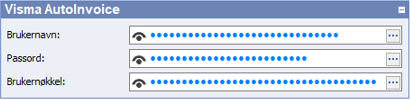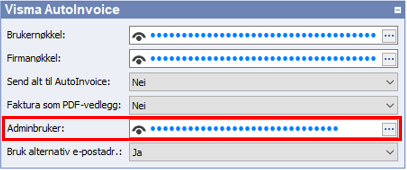Visma Quality Management
Visma AutoInvoice
Generelt
Med Visma AutoInvoice kan du sende elektroniske faktura og kreditnota til dine kunder. Dette gjelder både elektroniske faktura til firmakunder og til privatkunder via B2C (eFaktura rett i nettbanken).
Statlige virksomheter, helseforetak og alle norske kommuner er lovpålagt å motta elektronisk faktura. Det er også frivillig registrert en stor andel private selskaper som ønsker å motta faktura elektronisk.
De fleste mottakere tar imot elektronisk faktura i EHF-formatet (PEPPOL BIS Billing).
|
NB! Dette avsnittet inneholder kun beskrivelse av Visma AutoInvoice, det vil si elektroniske faktura automatisk lages av systemet og sendes mottaker i forbindelse med utfakturering. |
|
Merk! Du kan benytte alle løsningene på samme firma/klient. Det gjør det mulig å sette enkelte kunder til alternativ løsning hvis dette er ønskelig. |
|
Merk! Brukeren du logger inn med i Visma Quality Management må være koblet til en medarbeider for å kunne benytte veiviseren. |
Se også

|
Avtale / Priser / Lisenser
Avklar følgende med din selgerkontakt før du starter med å sette opp integrasjon mellom Visma Quality Management og Visma AutoInvoice:
- Aktivering av lisens for integrering
- Orientering om kostnadene i bruk av Visma AutoInvoice
I tillegg må du registrere deg i Visma AutoInvoice før du kan ta i bruk sending av elektronisk faktura.
|
Merk! Dersom du får feilmelding og transaksjonen må sendes på nytt, belastes ny sending med transaksjonspris. |
|
Merk! Dersom du har valgt å sende alt til Visma AutoInvoice og faktura blir overført til utskriftstjenesten, vil denne tjenesten skrive ut fakturaen og opp til fire PDF-vedlegg. Det påløper ekstra kostnad per side som skrives ut, og totalt antall sider kan ikke overstige 110 sider. Dersom vedlegget overstiger dette antallet sendes fakturaen til mottaker uten vedlegg. Kun PDF-vedlegg er støttet og disse kan ikke overstige 50 MB per vedlegg. |
Se også

|
Hvordan inngå avtale?
Du har to valg for hvordan du kan inngå en avtale for bruk av Visma AutoInvoice for sending (og evt. mottak) av elektronisk faktura:
- Sette opp klient automatisk i Visma AutoInvoice direkte fra Visma Quality Management
- Manuelt opprette klient i Visma.net AutoPay
Sette opp klient automatisk i Visma AutoInvoice direkte fra Visma Quality Management
Du kan starte opp en veiviser for å opprette klient i Visma AutoInvoice direkte Visma Quality Management. Veiviseren finner du under fanen Klient i båndet i toppen av bildet etter at du har åpnet klienten. Velg Visma AutoInvoice | Opprett firma i gruppen Handlinger:

|
NB! Du må opprette avtale/knytte opp byrået før du kan opprette avtale for bruk av Visma AutoInvoice på de ulike klientene. Brukeren du legger inn på byrået vil bli lagret som administratorbruker, og som igjen automatisk blir lagt til som bruker på klienter som opprettes via veiviseren. |
Når du trykker på knappen for å opprette firma i Visma AutoInvoice får du opp en veiviser som vil ta deg gjennom ulike valg og innstillinger du må forholde deg til.
|
Valg |
Beskrivelse |
||||
|---|---|---|---|---|---|
|
Firma |
Her hentes firmanavn, organisasjonsnummer, adresse, e-post, med videre fra klienten. Sjekk at dette er riktig før du går videre. Dersom noe er feil her må du avbryte veiviseren og korrigere opplysningene på klienten før du får lov til å gå til neste side i veiviseren. |
||||
|
Bruker i Visma AutoInvoice |
Her kan du velge mellom ulike kontaktpersoner på klienten, medarbeidere på byrået, eller du kan skrive inn egen informasjon. Dersom dette er en ny bruker er det viktig at denne ikke er benyttet tidligere i Visma AutoInvoice.
Dersom du velger en eksisterende medarbeider som mangler Brukernøkkel blir dette opprettet og lagret på medarbeideren.
Brukernavn blir, i tillegg til brukernøkkel, lagt inn på klienten, og det er denne brukeren som blir benyttet for oversending av faktura til Visma AutoInvoice.
Dersom du har flere brukere som skal ha tilgang til klienten i Visma AutoInvoice, kan du legge til ekstra brukere etter at veiviseren er fullført.
|
||||
|
Sending av fakturaer via AutoInvoice |
Her velger du hvordan levering av faktura på e-post skal skje, om du ønsker å sende med PDF-kopi i e-posten, muligheter for å aktivere utskriftstjeneste i Visma AutoInvoice, om vedlegg skal skrives ut sammen med papirfaktura, og hvor feilmeldinger som eventuelt skulle oppstå skal sendes. |
||||
|
Mottak av fakturaer via AutoInvoice |
Her kan du aktivere for mottak av fakturaer via Visma AutoInvoice. Dette gjør at du kan motta elektroniske faktura i portalen fra andre ERP-systemer som benytter Visma AutoInvoice som aksesspunkt.
|
||||
|
B2C / eFaktura utstederavtale |
Her kan du opprette en B2C / eFaktura utstederavtale. Fyll ut informasjon om person som skal godkjenne denne avtalen. Denne personen vil da få en e-post med informasjon om B2C / eFaktura-avtalen og kan elektronisk signere denne. Straks avtalen er signert er B2C / eFaktura aktivert på klienten i Visma AutoInvoice.
Du kan også velge å bruke avtalefangst i bildet. Dette er en funksjon der dine kunder får et spørsmål om å inngå en eFaktura-avtale når de betaler en regning i nettbanken. Du må da inn med informasjon om KID du benytter. |
||||
|
Visma AutoInvoice Egenskaper |
Her velger du om du skal sette egenskapen for å sende alle fakturaer på klienten til Visma AutoInvoice. |
||||
|
Bruksvilkår |
Se gjennom bruksvilkårene for bruk av Visma AutoInvoice og kryss av for å godkjenne disse. Trykk på lenken i bildet for å laste ned en PDF med bruksvilkårene. Du kommer ikke videre i veiviseren før bruksvilkårene er godkjent. |
||||
|
Sammendrag |
Her ser du et sammendrag på hva veiviseren vil gjøre. Du starter oppretting av klienten ved å trykke på knappen Opprett firma. Veiviseren vil sette hake for hvert punkt etter hvert som den jobber. |
|
Merk! Er klienten opprettet fra før i Visma AutoInvoice får du opp varsel om dette og veiviseren lar deg ikke gå videre:
I slike tilfeller må du logge deg inn i Visma AutoInvoice og manuelt legge inn Brukernøkkel (API-nøkkel) og Firmanøkkel (Firma-UUID) i Visma Quality Management.
Det kan også oppstå tilfeller hvor du får opp samme melding, men felt for AutoInvoice-konto er tomt. Da er firmaet registrert i ELMA-registeret i et annet aksesspunkt og du må da først få innmelder til å fjerne registreringen før du kan gå videre med veiviseren. |
|
Tips! Mange av valgene i veilederen har hjelpetekster som beskriver hva valgene gjør. Du får frem disse ved å holde muspekeren over valgene.
Hjelpeteksten vises nederst i skjermbildet:
|
Manuelt opprette klient i Visma AutoInvoice
Avtalen inngås ved å gå til autoinvoice.visma.com.
Mer informasjon og brukertips om Visma AutoInvoice får du ved å gå til produktets side i Visma Community.
Når du har inngått avtale vil du få 2 nøkler, en API nøkkel (Brukernøkkel) og en Firma UUID (Firmanøkkel). Disse kan du se under Firmainnstillinger i Visma AutoInvoice, og inneholder en lang rekke med tall og siffer, som i dette eksemplet:
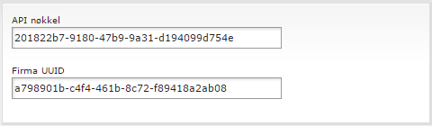
Disse nøklene må settes opp på klienten i Visma Quality Management under Egenskaper | Egenskaper | Integrasjoner. Vi anbefaler at disse kopieres og limes inn i Visma Quality Management.
|
Merk! Dersom du limer inn disse nøklene på byråklienten, må du også legge inn brukernavn (e-postadresse) til Adminbruker:
Denne brukeren blir alltid lagt til som bruker, i tillegg til valgt bruker, når du kjører veiviseren på en klient. Dersom denne mangler på byrået vil ikke veiviseren kunne startes på klienter. |
Legge til brukere i Visma AutoInvoice fra Visma Quality Management
Det kan noen ganger være ønskelig å gi andre brukere tilgang til klienten i Visma AutoInvoice. Dette kan du gjøre fra fanen Klient i båndet i toppen av bildet. Velg Legg til bruker under Visma AutoInvoice i gruppen Handlinger:

Her kan du velge mellom ulike kontaktpersoner på klienten, medarbeidere på byrået, eller du kan skrive inn egen informasjon. Dersom dette er en ny bruker er det viktig at denne ikke er benyttet tidligere i Visma AutoInvoice.
|
Merk! Dersom du velger ny bruker er det viktig at du skriver inn en bruker (e-postadresse) som ikke eksisterer fra før i Visma AutoInvoice. |
Dersom du velger en eksisterende medarbeider som mangler Brukernøkkel blir dette opprettet og lagret på medarbeideren.
|
NB! Har du allerede en bruker i Visma AutoInvoice kan du legge inn dette under Hjem (firmanavn) | Forbindelser | Medarbeidere. Åpne medarbeideren, og under Detaljer i bildevelgeren til venstre i bildet kan du legge inn Brukernavn, Passord og Brukernøkkel i gruppen Visma AutoInvoice:
Da blir disse opplysningene benyttet når du velger medarbeideren. |
|
Merk! Passord som benyttes på bruker i Visma AutoInvoice må bestå av minimum 10 tegn. Tillatte tegn er store bokstaver, små bokstaver, tall samt spesialtegn. Passordet må inneholde alle disse fire tegntypene. |
Oppstart
Egenskaper
Du kan lage elektroniske faktura og kreditnota i Fakturering, Husleie og DI-Fakturering.
Se også

|
Visma AutoInvoice aktiveres på klienten ved å fylle ut Brukernøkkel og Firmanøkkel. Dette settes under firma-/klientopplysninger og vedlikeholdes ved å åpne klienten og velge Egenskaper | Egenskaper | Integrasjoner, og deretter gruppen Visma AutoInvoice:
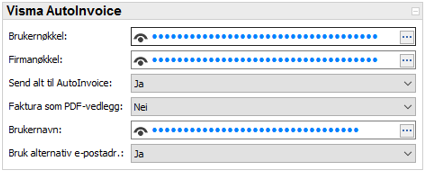
|
NB! Har du benyttet veilederen for å automatisk sette opp klienten i Visma AutoInvoice er dette fylt ut av systemet. |
Rekkefølge for forsendelsesmetode
Hva som bestemmer hvordan oversending av faktura til mottaker skjer for firmakunder er:
- Først sjekkes det om det er satt organisasjonsnummer på kunden. Er organisasjonsnummer satt sjekker Visma AutoInvoice om dette finnes i et elektronisk mottakerregister og sender så elektronisk faktura dit.
- Dersom kunden er en privatkunde og B2C er aktivert i Visma AutoInvoice, sendes elektronisk faktura direkte til nettbanken dersom krav for B2C er oppfylt.
- Mangler organisasjonsnummer på kunden eller kunden ikke er registrert for mottak av elektronisk faktura, sjekker da Visma AutoInvoice om det er satt e-postadresse for fakturamottak på kunden, og sender da en faktura til denne e-postadressen. En PDF-kopi av fakturaen legges med e-posten dersom dette er satt i Visma AutoInvoice. Hvis ikke sendes det med en lenke hvor fakturaen kan lastes ned/vises.
- Dersom du har valgt å sende alt til Visma AutoInvoice, og det mangler både organisasjonsnummer og e-postadresse for fakturamottak på kunden, vil det bli generert en papirfaktura som sendes pr. post.
- Dersom du ikke har valgt å sende alt til Visma AutoInvoice vil du få en e-post tilbake med beskjed om at faktura ikke kan sendes kunden/mottaker.
|
Merk! Med e-postadresse for fakturamottak menes:
|
|
Merk! Det er samme e-postadresse for fakturamottak til kunden som blir benyttet for sending av e-postfaktura fra Visma Quality Management som også sendes med til Visma AutoInvoice.
Er det ikke satt opp e-postadresse for fakturamottak benyttes generelle e-postadresse(r) fra kunden dersom egenskapen Visma AutoInvoice | Bruk alternativ e-postadr. er satt til Ja under Egenskaper | Egenskaper | Integrasjoner. Er denne egenskapen satt til Nei, vil kun e-postadressen for fakturamottak bli benyttet.
Generelle e-postadresse(r) fra kunden settes her:
|
|
NB! Dersom det er benyttet flere e-postadresser for fakturadistribusjon i DI-Fakturering, blir kun den første adressen med over til Visma AutoInvoice. |
Sende alt til Visma AutoInvoice
Under Egenskaper | Egenskaper | Integrasjoner har du mulighet for å sette om alle fakturaer skal sendes til Visma AutoInvoice automatisk. Der finner du egenskapen Send alt til AutoInvoice under gruppen Visma AutoInvoice i bildet. Er denne egenskapen satt til Ja vil i utgangspunktet samtlige fakturaer sendes til Visma AutoInvoice for videre behandling.
Unntak til dette er:
- Kunder som er satt til å benytte manuell EHF-behandling.
- Kunder i DI-Fakturering det er satt andre EDI-fakturaformater på eller benytter B2C/eFaktura.
|
Merk! Du må aktivere for utskriftsfunksjon på klienten i Visma AutoInvoice dersom du ønsker å sende alle fakturaer dit. |
B2C / eFaktura rett i nettbanken
Dersom det er aktivert for B2C-faktura (sending av elektronisk faktura til private personer for mottak direkte i nettbanken) i Visma AutoInvoice, blir det generert en elektronisk B2C-faktura dersom disse vilkårene er oppfylt:
- Kunden er en privatkunde
- Organisasjonsnummer er ikke satt på kunden
- Landkode er satt til NO (Norge)
- Faktura e-postadresse og / eller mobilnummer er fylt ut
Dersom det ikke er sendt elektronisk faktura til kunden før fra klienten vil kunden motta en SMS / e-post med informasjon om at selskapet ønsker å sende en elektronisk faktura som vil dukke opp direkte i kundens nettbank. Hvis kunden godtar dette må han/hun åpne den tilsendte linken og logge seg på med BankID eller BankID for mobil for å akseptere avtalen. Blir ikke avtalen godkjent innen tre dager så rutes fakturaen videre og det blir i stedet generert en papirfaktura som sendes kunden per post.
Er ikke kunden satt opp som privatkunde vil rekkefølge i eget avsnitt om rekkefølge for forsendelsesmåte gjelde.
|
Tips! Det er også mulig å aktivere for Avtalefangst dersom man velger å benytte B2C (eFaktura rett i nettbanken).
Avtalefangst er en funksjon der dine kunder får et spørsmål om å inngå en eFaktura-avtale når de betaler en regning i nettbanken. For å aktivere for avtalefangst må du legge inn informasjon om bankkontonummer og KID i Visma AutoInvoice (også tilgjengelig under veiviseren ved første gangs oppstart). |
Firmaopplysninger
Registrer/kontroller nødvendige opplysninger på firmaet/klienten.
|
Merk! Firmaopplysninger MÅ inneholde organisasjonsnummer, postadresse (Adresse1), postnummer, poststed og bankkontonummer (for innbetaling). Er ikke disse opplysningene registrert, får du ikke valgt Visma AutoInvoice. |
Fakturering / Husleie (leietaker)
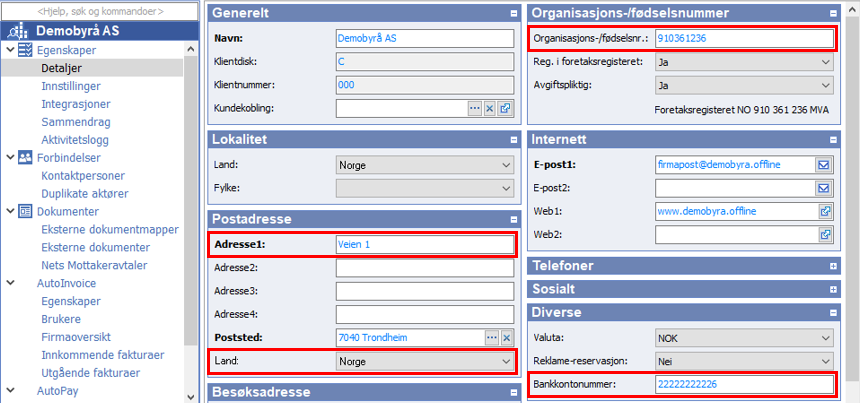
|
Merk! Benytter du DI-Fakturering, må samme organisasjonsnummer også benyttes der. |
DI-Fakturering
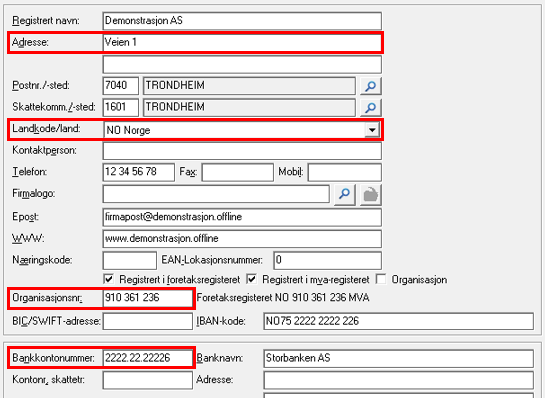
Kontrollere kunder mot Visma AutoInvoice (fakturamottakere)
Du kan kontrollere alle kundene på en klient mot Visma AutoInvoice og velge hvilke kunder du ønsker å sette som mottakere av elektronisk faktura i en og samme rutine.
Fakturering / Husleie (leietaker)
Velg Kontroller mot AutoInvoice i kundelisten (velg alle kunder).
Systemet går da gjennom alle kundene dine, og du får en liste over de kundene som er funnet i AutoInvoice:

Du kan fjerne haken for de kundene du ikke ønsker å oppdatere for elektronisk fakturadistribusjon via Visma AutoInvoice. Trykk Oppdater for å oppdatere de valgte kundene.
DI-Fakturering
Velg Verktøy | Visma AutoInvoice – Kontroll/oppdater.
Systemet går da gjennom alle kundene dine, og du får en liste over de kundene som er funnet i Visma AutoInvoice:
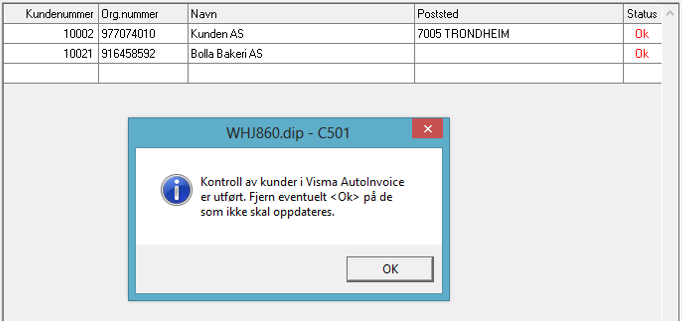
Du kan fjerne OK for de kundene du ikke ønsker å oppdatere for elektronisk fakturadistribusjon via Visma AutoInvoice. Trykk OK for å oppdatere de valgte kundene.
Kunder (fakturamottakere)
For de av kundene som skal faktureres med elektronisk faktura, må kundeopplysningene inneholde nødvendig informasjon.
Hvilke firma som kan motta elektronisk faktura finner du ved å benytte linken:
http://www.anskaffelser.no/e-handel/artikler/mottakere-i-elma
På denne linken kan søke på bestemte navn/organisasjonsnummer:
|
Merk! På kunden MÅ du sjekke at postadresse (Adresse1), postnummer og poststed er utfylt. Er kunden et firma / organisasjon må også organisasjonsnummer være utfylt. Er ikke disse opplysningene registrert, får du ikke sendt elektronisk faktura til Visma AutoInvoice. Legg merke til at det er postadresse og ikke besøksadresse som benyttes. |
Det kan være hensiktsmessig å bruke oppslag i Visma Bizweb som kan oppdatere organisasjonsnummer og adresser. Husk at det er postadresse som skal oppdateres.
De kunder/fakturamottakere det skal sendes elektronisk faktura til, må merkes som mottaker av elektronisk faktura på kundekortet. Visma AutoInvoice er kun tilgjengelig dersom avtalen er opprettet på firmaet som skal fakturere kunden.
Fakturering / Husleie (leietaker)
Valg av distribusjonsmåte finner du på kunden. Velg Egenskaper i bildevelgeren til venstre i bildet, og deretter gruppen Elektronisk faktura:
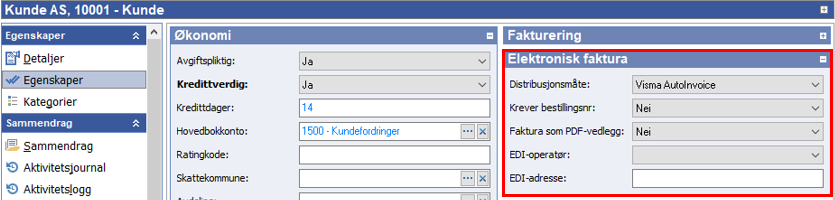
EDI-operatør (aksesspunkt) og EDI-adresse kan fylles ut dersom kunden tilhører et aksesspunkt som ikke er tilknyttet eller synkronisert med Visma AutoInvoice. Dersom disse feltene er fylt ut blir disse benyttet ved innsending av elektronisk faktura til denne kunden. Standard er at disse feltene ikke fylles ut og Visma AutoInvoice tilordner disse adressene ved innsending basert på kundens organisasjonsnummer.
DI-Fakturering
Kode for om kunden skal motta manuell elektronisk faktura finner du i kundebildet under flippen Fakturamåte. Du kan velge mellom de alternativer elektronisk faktura som er definert på firmaet/klienten.
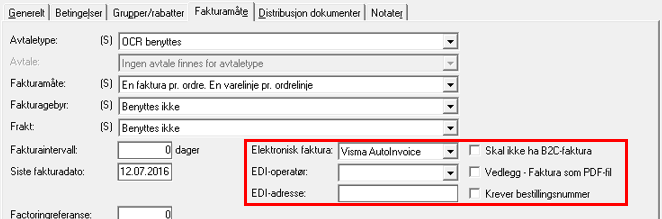
EDI-operatør (aksesspunkt) og EDI-adresse kan fylles ut dersom kunden tilhører et aksesspunkt som ikke er tilknyttet eller synkronisert med Visma AutoInvoice. Dersom disse feltene er fylt ut blir disse benyttet ved innsending av elektronisk faktura til denne kunden. Standard er at disse feltene ikke fylles ut og Visma AutoInvoice tilordner disse adressene ved innsending basert på kundens organisasjonsnummer.
Overstyre B2C-faktura
Dersom dette er en kunde som normalt ville ha fått en B2C-faktura men kunden ikke ønsker å motta dette så kan du sette hake for å overstyre automatikken slik at en normalt faktura blir dannet i stedet.
PDF-kopi av faktura sammen med forsendelsen
Enkelte kunder ønsker en PDF-kopi av faktura sammen med forsendelsen. PDF-kopi av fakturaen legges automatisk med i den elektroniske faktura-filen når denne produseres.
Bestillingsnummer
Enkelte kunder krever bestillingsnummer. Dette kan du registrere i samme bilde. På ordren er det da lagt inn en sjekk når den settes til fakturaklar. Du får du melding dersom bestillingsnummer mangler.
Ordreregistrering
Når ordre skal registreres i henholdsvis Fakturering, Husleie og DI-Fakturering skal det skje på samme måte som ved vanlige fakturautsendelse.
|
Merk! Dersom fakturamottaker mottar faktura på EHF-formatet krever dette formatet at Deres ref. er utfylt. Er ikke Deres ref. utfylt på ordren vil Visma AutoInvoice automatisk fylle inn "Contact reference missing" i dette feltet for å tilfredsstille kravet i formatet. Noen kommuner benytter andre betegnelser på feltet, slik som Ressursnummer. |
Viktig å merke seg
DI-Fakturering vil ta hensyn til leveringsadresse om dette benyttes. Det betyr at dersom du registrerer leveringsadresse i DI-Fakturering, vil denne benyttes. Hvis ikke, benyttes postadresse.
Elektronisk samlefaktura kan ikke benyttes.
Ikke alle spesialfelter legges ut i en elektronisk faktura. Eventuelle innkjøpsreferanser eller kontraktreferanser anbefales lagt i feltet for Deres ref., eller som egen tekstlinje på faktura. Alle tekstlinjer overføres.
Fakturering
Fakturering
I Fakturering velger du hvilke ordrer som skal faktureres. Før faktura sendes, får du valg om fakturadato. Deretter er faktura dannet og oppfølging skjer via fakturalisten. De fakturaene som skal sendes via Visma AutoInvoice blir sendt umiddelbart.
|
Merk! Ønsker du å sende faktura med vedlegg, les om dette i eget avsnitt. |
|
Merk! Dersom du har valgt å sende alt til Visma AutoInvoice og faktura blir rutet til utskriftstjenesten, vil denne tjenesten skrive ut fakturaen og opp til fire PDF-vedlegg. Det påløper ekstra kostnad per side som skrives ut, og totalt antall sider kan ikke overstige 110 sider. Dersom vedlegget overstiger dette antallet sendes fakturaen til mottaker uten vedlegg. Kun PDF-vedlegg er støttet og disse kan ikke overstige 50 MB per vedlegg. |
DI-Fakturering
I DI-Fakturering velger du hvilke ordre som skal sendes, og setter ordren i status 3 (klargjort). Deretter kjøres Utfakturering og du skriver ut faktura. De fakturaene som skal sendes via Visma AutoInvoice blir sendt umiddelbart og vil ikke skrives ut på skriveren. Ønsker du å få en papirkopi av fakturaen, kan du kjøre en omskrift (Faktura | Omskrift).
|
Merk! Ønsker du å sende faktura med vedlegg, les om dette i eget avsnitt. |
|
Merk! Dersom du har valgt å sende alt til Visma AutoInvoice og faktura blir rutet til utskriftstjenesten, vil denne tjenesten skrive ut fakturaen og opp til fire PDF-vedlegg. Det påløper ekstra kostnad per side som skrives ut, og totalt antall sider kan ikke overstige 110 sider. Dersom vedlegget overstiger dette antallet sendes fakturaen til mottaker uten vedlegg. Kun PDF-vedlegg er støttet og disse kan ikke overstige 50 MB per vedlegg. |
Etter at faktura er sendt
Fakturering
Ordrelisten vil ikke vise mer informasjon. Oppfølging av fakturaene som er sendt via Fakturering skjer fra fakturaspørring.
Disse kolonnene viser status:
|
Kolonne |
Beskrivelse |
||||||||||||||
|---|---|---|---|---|---|---|---|---|---|---|---|---|---|---|---|
|
Distr.måte |
Distribusjonsmåten viser hvorvidt faktura er distribuert til skriver, e-post, Visma AutoInvoice, eller manuelt i EHF-format. |
||||||||||||||
|
Distr.status |
Distribusjonsstatus indikerer at fakturadistribusjon er vellykket eller ei. |
||||||||||||||
|
AutoInvoice sendemåte |
Denne viser hvordan faktura har blitt sendt fra Visma AutoInvoice til mottaker.
Sendemåter kan være:
|
Under fakturalisten kan du se aktivitetsloggen som vises for hver faktura.
Når faktura er sendt fra fakturaavsender, vil status være Faktura sendt til Visma AutoInvoice.
Når du har sendt faktura via Visma AutoInvoice kan du oppdatere status på sending til fakturamottaker. Du kan sjekke på enten den/de faktura du har valgt eller alle faktura som er overført Visma AutoInvoice på aktuell klient. Dette gjør du fra båndet øverst i bildet ved å velge ett av valgene under fanen Faktura, og Elektronisk faktura under gruppen Handlinger.
For å sjekke at faktura er oversendt til fakturamottaker må du oppdatere informasjonen.
DI-Fakturering
I DI-Fakturering kan du følge opp faktura som er overført via ordrelisten, så lenge status er 3* (fakturert, men ikke oppdatert).
Etter oppdatering foregår oppfølging via Fakturahistorikk.
Disse kolonnene viser status:
|
Kolonne |
Beskrivelse |
||||||||||||||
|---|---|---|---|---|---|---|---|---|---|---|---|---|---|---|---|
|
Distr.status |
Distribusjonsstatus indikerer at fakturadistribusjon er vellykket eller ei. |
||||||||||||||
|
AutoInvoice sendemåte |
Denne viser hvordan faktura har blitt sendt fra Visma AutoInvoice til mottaker.
Sendemåter kan være:
|
|
Merk! Sjekk at koden for oppdatering av Fakturahistorikk er krysset av under Egenskaper | DI-Fakturering | Oppdatering/Kontering. |
For å oppdatere status på sending trykker du på disse knappene i Verktøylinjen:


Dette er henholdsvis for de du markerer eller for alle elektroniske faktura som er sendt via Visma AutoInvoice på aktuell klient.
|
Merk! Dersom du mangler kolonne for distribuert status (Distr. Status) eller kolonne for AutoInvoice sendemåte kan du hente inn disse ved å høyreklikke i kolonneoverskriften og velge Feltvelger. Dra så inn feltene på ønsket plassering. |
Diverse
Feil på sending
I Fakturering vil du se feilmeldingen i aktivitetsloggen for faktura. I DI-Fakturering vil feilmeldingen automatisk komme på skjermen.
Noen av feilmeldingene kommer fra Visma AutoInvoice og kan ha engelsk tekst.
Dersom du får feil på en faktura og den må sendes på nytt, må du gjøre følgende:
I Fakturering / Husleie
Dersom fakturaen er avvist på grunn av feil i organisasjonsnummer, postadresse, postnummer/-sted, kan du endre dette på kunden/fakturamottaker og sende fakturaen på nytt. Du sender fakturaen på nytt i båndet øverst i bildet, under fanen Faktura og Send på nytt i gruppen Handlinger.
Skyldes feilen feil i ordren, må ordren krediteres og ny ordre registreres og sendes på nytt.
I DI-Fakturering
Ordren må krediteres og ny ordre registreres og sendes på nytt.